Autor:
Sara Rhodes
Data De Criação:
12 Fevereiro 2021
Data De Atualização:
2 Julho 2024
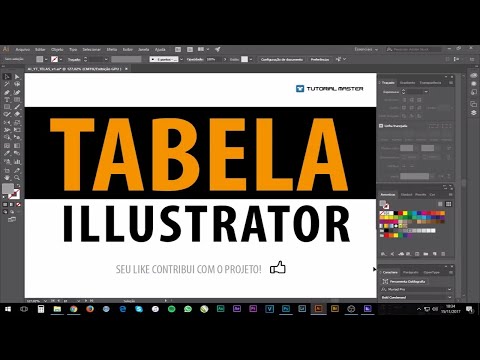
Contente
Neste artigo, você encontrará uma maneira fácil de criar uma tabela no Adobe Illustrator.
Passos
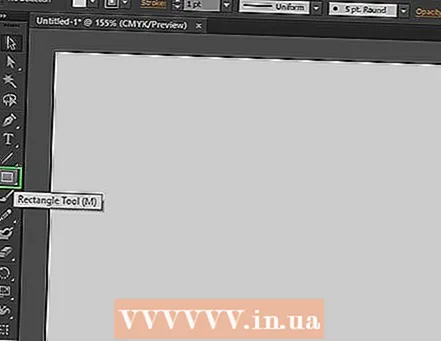 1 Selecione a "Ferramenta Retângulo" na caixa de ferramentas.
1 Selecione a "Ferramenta Retângulo" na caixa de ferramentas.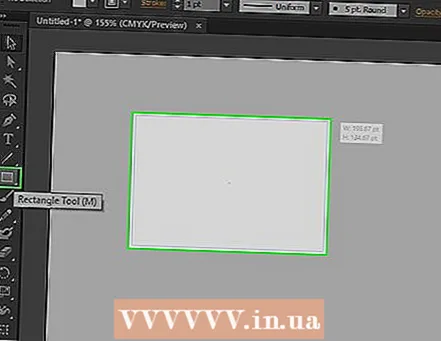 2 Clique na margem do documento e arraste para criar um retângulo com as proporções desejadas. (Você pode redimensioná-lo mais tarde com a ferramenta Escala.
2 Clique na margem do documento e arraste para criar um retângulo com as proporções desejadas. (Você pode redimensioná-lo mais tarde com a ferramenta Escala. 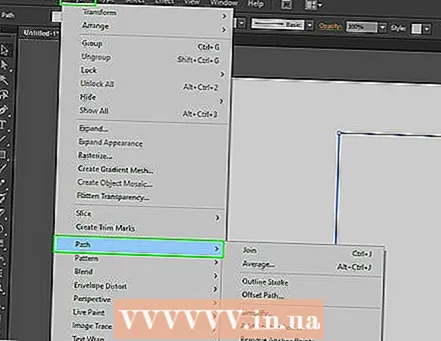 3 Sem desmarcar o retângulo, vá para o menu "Objeto", role para baixo até o item "Caminho" e selecione o sub-item "Dividir em Grade ...". Não clique no campo do documento fora do retângulo, caso contrário, o comando necessário não estará disponível e esta etapa não funcionará.
3 Sem desmarcar o retângulo, vá para o menu "Objeto", role para baixo até o item "Caminho" e selecione o sub-item "Dividir em Grade ...". Não clique no campo do documento fora do retângulo, caso contrário, o comando necessário não estará disponível e esta etapa não funcionará.  4 Defina os parâmetros da tabela. Marque a caixa de seleção "Visualizar" para ver os resultados da alteração de cada configuração e, em seguida, defina o número desejado de Linhas e Colunas. Para remover o espaço em branco entre as células da tabela, defina 0 no campo Quantidade como 0 px no campo "Medianiz".
4 Defina os parâmetros da tabela. Marque a caixa de seleção "Visualizar" para ver os resultados da alteração de cada configuração e, em seguida, defina o número desejado de Linhas e Colunas. Para remover o espaço em branco entre as células da tabela, defina 0 no campo Quantidade como 0 px no campo "Medianiz". 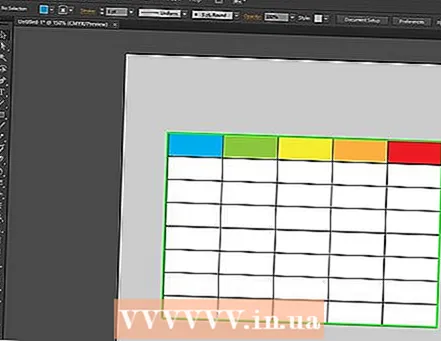 5 Agora você tem uma mesa. Em cada célula, você pode alterar a cor e o tipo de texto.
5 Agora você tem uma mesa. Em cada célula, você pode alterar a cor e o tipo de texto. - Clique com a ferramenta Seleção na borda de cada célula para alterar a cor de suas bordas ou preenchimento.



